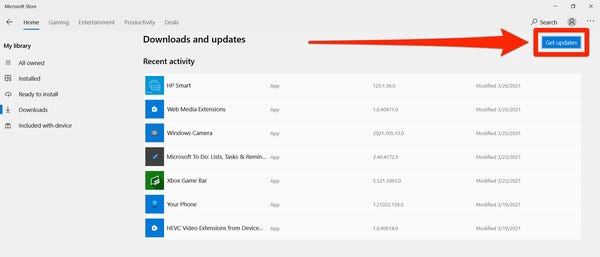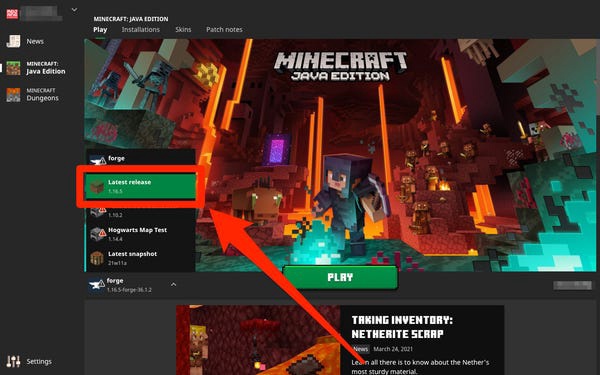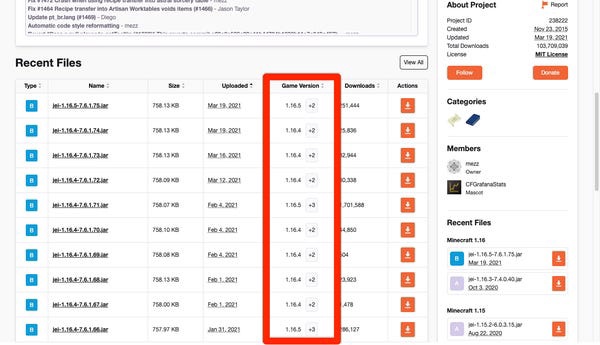Comment mettre à jour Minecraft Bedrock ou Java Edition
Le célèbre jeu bac à sable "Minecraft" fascine les joueurs depuis plus d'une décennie. Naturellement, le jeu a reçu son lot de mises à jour et de correctifs.
La plus récente au moment de la rédaction est la version 1.16.5, publiée en janvier 2021. Des mises à jour mineures assurent la sécurité et l'absence de bogues de Minecraft, et les mises à jour majeures qui ajoutent du nouveau contenu sont encore plus excitantes pour les joueurs. Comme la plupart des applications et des appareils, vous devriez essayer de mettre à jour "Minecraft" chaque fois que possible.
Voici ce que vous devez savoir sur les mises à jour de Minecraft, y compris comment les installer et les petits risques que les mises à jour peuvent poser aux mods.
Comment mettre à jour Minecraft: Bedrock Edition
La manière exacte de mettre à jour Bedrock Edition dépend du système sur lequel vous jouez.
Sur PC.
Si vous jouez à Bedrock sur un PC disponible pour les joueurs PC Windows 10, Minecraft devrait se mettre à jour automatiquement.
Cependant, si vous devez effectuer la mise à jour manuellement, voici comment procéder :
1. Ouvrez l'application Microsoft Store et sélectionnez les trois points dans le coin supérieur droit. Sélectionnez "Téléchargements et mises à jour".
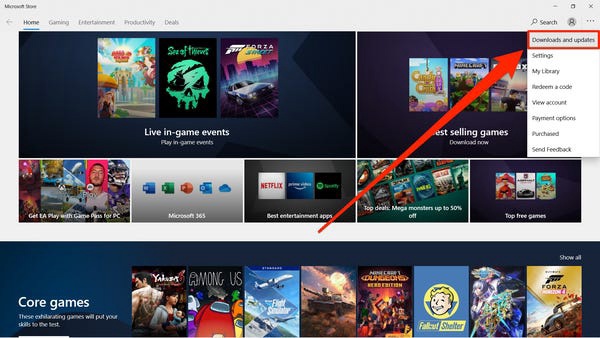
Ouvrez la page des mises à jour du Microsoft Store.
2. Sélectionnez "Obtenir les mises à jour". Toutes les applications installées, y compris "Minecraft", doivent être mises à jour.
Mettez à jour toutes les applications en même temps.
Sur console
Les joueurs qui ont "Minecraft" sur leur console - que ce soit Nintendo Switch, Xbox, PlayStation ou DS - devraient recevoir toutes les mises à jour automatiquement. Votre console a juste besoin d'être connectée à Internet.
Si une mise à jour est supprimée et que vous pensez ne pas l'avoir, vous pouvez rechercher manuellement les mises à jour. Les étapes exactes pour ce faire varient d'une console à l'autre, mais impliquent généralement de sélectionner "Minecraft" et d'ouvrir la page des paramètres.
Sur téléphones et tablettes
Si vous jouez à "Minecraft" sur votre iPhone, iPad ou appareil Android, il se mettra à jour comme n'importe quelle autre application. En d'autres termes, il se mettra probablement également à jour automatiquement.
Vous pouvez vérifier vous-même les mises à jour en accédant à l'App Store sur votre iPhone et iPad ou au Google Play Store sur votre appareil Android.
Comment mettre à jour Minecraft : édition Java
Vous pouvez facilement conserver votre copie de Minecraft : Java Edition à l'aide de l'application Minecraft Launcher. C'est l'application que vous ouvrez et appuyez sur "Play" pour démarrer le jeu.
Comme les autres versions du jeu, l'application Launcher devrait automatiquement mettre à jour "Minecraft". Chaque fois que vous ouvrez le lanceur alors que vous êtes connecté à Internet, il recherche les mises à jour et les installe avant de commencer à jouer.
Cependant, vous pouvez toujours vérifier quelle version de Minecraft vous avez installée. Voici comment procéder :
1. Ouvrez le lanceur Minecraft.
2. Dans le menu déroulant à côté de "Jouer", sélectionnez l'option "Dernière version".
3. Comparez le nombre ci-dessous avec la dernière version de "Minecraft". Vous pouvez le trouver avec une recherche rapide sur Google.
La "dernière version" est la version la plus récente du jeu "Minecraft".
Si les mises à jour ne s'installent pas, assurez-vous que vous disposez de suffisamment d'espace sur votre ordinateur.
Risques de mise à niveau pour les joueurs Java
La plus grande différence entre Minecraft : Bedrock et Java sont les mods.
Si vous jouez à "Java", il y a de fortes chances que vous utilisiez des mods. Lorsque vous téléchargez un fichier mod et que vous l'installez dans votre jeu, ce fichier mod sera compatible avec la version de Minecraft pour laquelle il a été créé. Et contrairement au reste du jeu, les mods ne se mettent pas à jour automatiquement.
Chaque fois que vous mettez à jour Minecraft, il est possible que les mods que vous avez téléchargés cessent de fonctionner. La plupart des mods - en particulier les plus mineurs - ne seront pas affectés, mais il y a toujours une chance que cela se produise.
Il n'y a pas beaucoup de façons d'arrêter une mise à jour Minecraft autre que de déconnecter votre ordinateur d'Internet au démarrage du jeu. Mais si la mise à jour casse un mod que vous aimez, vérifiez sur Internet s'il existe une version mise à jour du mod que vous pouvez utiliser.
Si un mod existe depuis un certain temps, il peut avoir plusieurs versions pour chaque mise à jour.